- "Como faço para ver a seção de notas em um perfil?"
- "Como faço para acessar minhas anotações no Facebook Mobile?"
- "Onde encontro minhas anotações no Facebook?"
Este post explica todas as informações detalhadas sobre o Facebook Notes. Assim, se você não tem ideia sobre as novas notas do Facebook, acabou de chegar ao lugar certo. Você pode obter a definição e o tutorial completo nos parágrafos a seguir. Bem, tudo o que você quer saber sobre as notas do Facebook já está aqui. Basta ler e aprender.

Notas do Facebook
O Facebook Notes costumava ser uma maneira rápida de escrever notas curtas. Nos últimos anos, o Facebook anuncia um novo layout do Notes. Você pode criar postagens de blog como Medium e LinkedIn Pulse. Bem, o Facebook Notes estava disponível apenas para perfis do Facebook até agora.
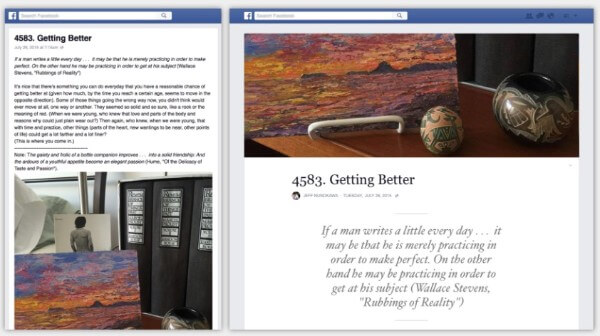
E quanto ao Facebook Notes VS Posts? Ao atualizar um status no Facebook, você precisa considerar o limite de comprimento de caracteres. Mas se você publicar conteúdo com o Facebook Notes, será muito mais fácil. Você pode escrever conteúdo longo baseado em texto com formatação, marcação e fotos. Assim, se você deseja publicar parágrafos longos, pode escrever notas no Facebook.
Algumas pessoas reclamam que é difícil encontrar o Facebook Notes no celular. Na verdade, você precisa habilitar manualmente o recurso Notas no seu perfil do Facebook. Agora, vamos ler juntos para ver como usar o Facebook Notes.
Passo 1 Entre na sua conta do Facebook.
Passo 2 Localize o perfil do Facebook.
Passo 3 Escolha a opção "Mais" abaixo da foto do cabeçalho.
Passo 4 Selecione "Gerenciar seções" no menu suspenso.
Passo 5 Ative a opção "Notas" para habilitar as Notas do Facebook.
Passo 6 Escolha "Salvar" para adicionar notas no Facebook.
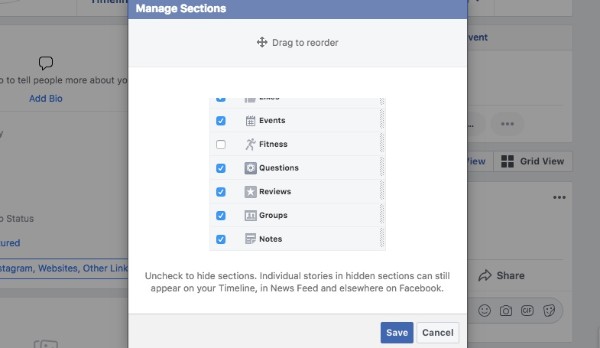
Passo 1 Selecione "Notas" no menu suspenso "Mais".
Passo 2 Encontre e escolha o ícone "Adicionar nota".
Passo 3 Adicione uma foto à sua nota do Facebook.
Passo 4 Insira o título e o conteúdo.
Passo 5 Use as opções de formatação do Facebook de acordo com a sua necessidade.
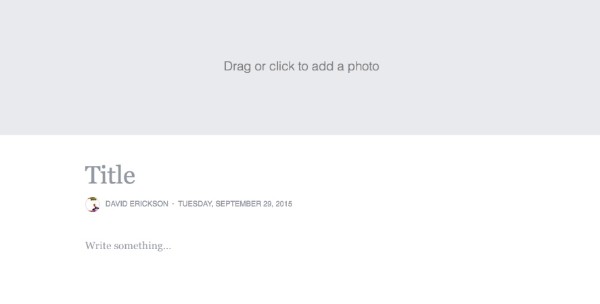
Passo 1 Mantenha pressionadas as teclas "Alt" e "Fn" no teclado.
Passo 2 Pressione as letras "J" e "L"/ "U" ao mesmo tempo.
Passo 3 Pressione e segure as teclas "1" e "3"/"4" simultaneamente. (opcional)
Nota: Você precisa pressionar as teclas numéricas azuis em seu laptop. As teclas numéricas pretas ou brancas regulares do teclado são inúteis para os símbolos de notas musicais do Facebook. Você pode copiar e colar o símbolo de nota musical de emoji e outros também.
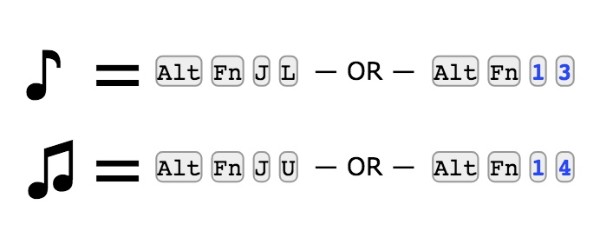
Passo 1 Localize o editor de notas do Facebook.
Passo 2 Escolha "Amigos" para definir as configurações de visibilidade.
Passo 3 Selecione "Publicar" para publicar Notas do Facebook online.
<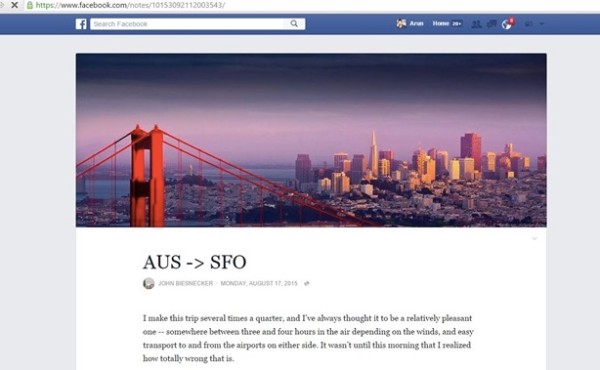
Passo 1 Acesse suas notas publicadas escolhendo a opção "Mais".
Passo 2 Escolha o título da nota ao lado do botão "Editar".
Passo 3 Edite e atualize o conteúdo do Facebook Notes com base na sua necessidade.
Passo 4 Selecione a opção "Excluir" para excluir a nota, se necessário.
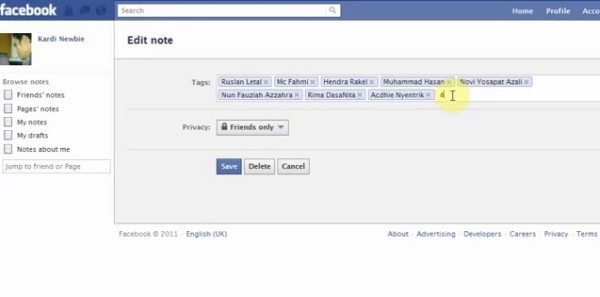
Passo 1 Acesse o site facebook.com/notes.
Passo 2 Navegue por todas as notas do Facebook em seu perfil do Facebook.
Passo 3 Escolha "Notas" no menu "Mais" no perfil do seu amigo do Facebook.
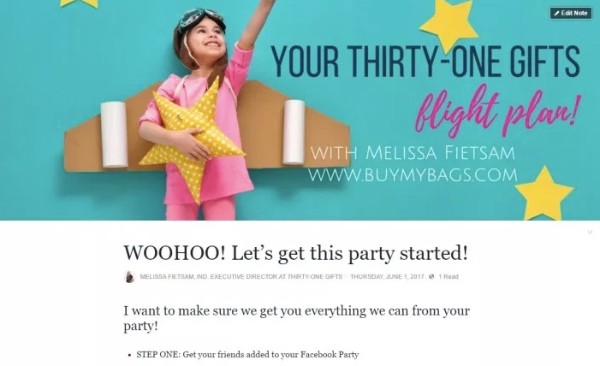
Não perca: Às vezes, você também pode ter a necessidade de sincronizar contatos do Facebook no iPhone ou telefone Android. Confira este post quando tiver a mesma necessidade.
E se suas anotações do Facebook desaparecessem ou fossem excluídas do seu iPhone? Existe alguma maneira de recuperar o Facebook Notes sem sobrescrever outros arquivos? Durante este tempo, você pode tentar Recuperação de dados do iPhone. Ele pode ajudar os usuários a se recuperar do aplicativo móvel do Facebook Notes para o seu computador Windows ou Mac com segurança e rapidez.
De um modo geral, você pode recuperar arquivos excluídos ou perdidos do seu dispositivo iOS, backup do iTunes ou backup do iCloud seletivamente. Felizmente, você pode contornar as restrições de backup do iTunes e iCloud com este programa. Com amplo suporte a tipos de dados recuperáveis e dispositivos iOS, o FoneLab pode ser sua melhor escolha para recuperar notas excluídas do Facebook.
Passo 1 Conecte seu iPhone ao FoneLab
Baixe e instale gratuitamente o software de recuperação do Facebook Notes. Localize a seção "Recuperar do dispositivo iOS". Conecte seu iPhone ao computador através de um cabo USB.

Passo 2 Digitalize seu iPhone
Depois que seu smartphone Apple for detectado, escolha "Iniciar verificação" para prosseguir. Mais cedo, você pode ver todos os arquivos disponíveis em categorias.
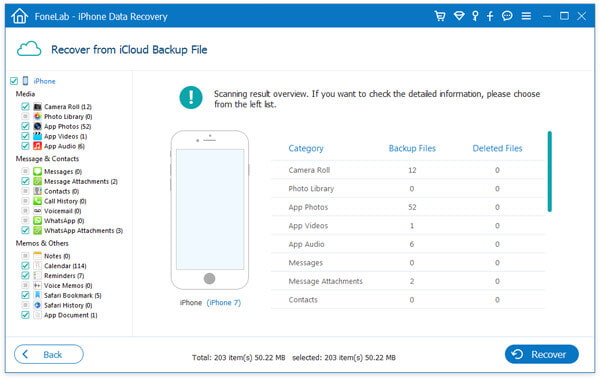
Passo 3 Recuperar notas excluídas do Facebook
Escolha "Notas" para ver todas as suas notas do Facebook. Você pode ativar a opção "Exibir apenas os itens excluídos" para acessar as Notas excluídas apenas no Facebook.
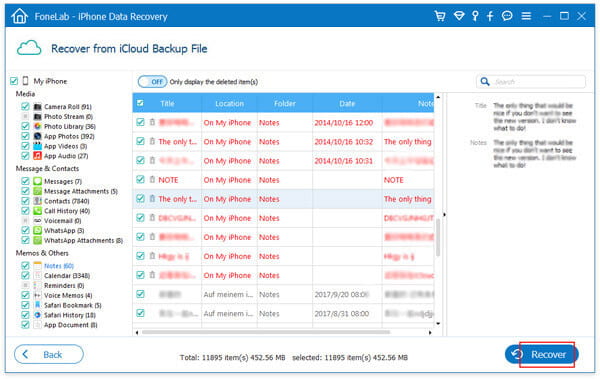
Você pode precisar: Criador de fotos/vídeos para capas do Facebook para tornar a capa do Facebook perfeita
Bem, você pode usar a janela de visualização para identificar esses arquivos com cuidado. Depois de escolher todas as notas excluídas do Facebook, você pode escolher "Recuperar" para recuperá-las rapidamente.
Esteja ciente de que você não deve salvar novas notas do Facebook antes da recuperação. Caso contrário, a possibilidade de recuperação bem-sucedida será reduzida. Além do mais, você pode tentar os métodos semelhantes para recuperar e extrair dados do iOS do iTunes ou arquivos de backup do iCloud. Não há necessidade de conectar seu iPhone ao computador. Depois de entrar na sua conta da Apple, você também pode recuperar o Facebook Notes facilmente.